 A színek egyenetlenek vagy csíkosak
A színek egyenetlenek vagy csíkosak
 A színek egyenetlenek
A színek egyenetlenek


 A színek csíkosak
A színek csíkosak
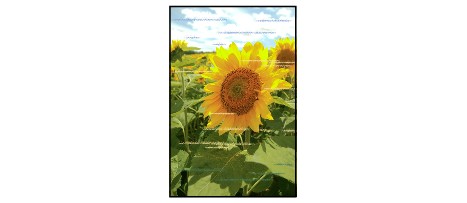

-
1. ellenőrzés Ellenőrizte a papír és a nyomtatási minőség beállítását?
-
2. ellenőrzés Nyomtassa ki a fúvóka-ellenőrző mintát, majd végezze el a szükséges karbantartási műveleteket, például a nyomtatófej megtisztítását.
A fúvókaellenőrző minta kinyomtatásával ellenőrizheti, hogy a nyomtatófej fúvókái megfelelően juttatják-e a tintát a papírra.
További tájékoztatást talál a fúvóka-ellenőrző minta kinyomtatásáról, a nyomtatófej tisztításáról és a nyomtatófej fokozott tisztításáról a Ha a nyomat halvány, vagy a színek nem megfelelően jelennek meg című részben.
-
Ha a fúvókaellenőrző minta nem nyomtatható ki hibátlanul:
Ellenőrizze, hogy nem üres-e valamelyik szín tintatartálya.
Ha a kinyomtatott fúvóka-ellenőrző minta annak ellenére nem megfelelő, hogy elegendő tinta van, végezzen nyomtatófej-tisztítást, és ismét nyomtassa ki a fúvóka-ellenőrző mintát.
-
Ha a problémát a nyomtatófej kétszeri tisztítása sem oldja meg:
Végezze el a nyomtatófej alapos tisztítását.
Ha a probléma a nyomtatófej fokozott tisztítása után sem szűnik meg, kapcsolja ki a nyomtatót, és 24 óra elteltével ismételje meg a fokozott tisztítást.
-
Ha a probléma a nyomtatófej kétszeri alapos tisztítása után sem szűnik meg:
Ha a nyomtatófej fokozott tisztítása nem oldja meg a problémát, előfordulhat, hogy a nyomtatófej megsérült. Lépjen kapcsolatba a szervizközponttal.
-
-
3. ellenőrzés Végezzen nyomtatófej-igazítást.
 Megjegyzés
Megjegyzés-
Ha a probléma a nyomtatófej-igazítás után sem szűnik meg, hajtson végre kézi nyomtatófej-igazítást a Nyomtatófej-igazítás számítógépről című részben leírtak szerint.
-
-
4. ellenőrzés Be van kapcsolva az automatikus tintaminőségi karbantartás?
Ha az automatikus tintaminőség-karbantartást ki van kapcsolva, akkor az egyes tartályokban található tinták különválhatnak, ami egyenetlen sűrűséghez vezethet. Az automatikus tintaminőség-karbantartást a nyomtatóillesztő segítségével kapcsolhatja be.
-
Ellenőrizze, hogy a nyomtató be van-e kapcsolva.
-
Nyissa meg a nyomtató tulajdonságait tartalmazó párbeszédpanelt.
-
Kattintson a Karbantartás (Maintenance) lapra, majd az Egyéni beállítások (Custom Settings) opcióra.
-
Jelölje be a Tintaminőségi karbantartás automatikus végrehajtása (Execute ink quality maintenance automatically) négyzetet, majd kattintson az OK gombra.
-
Amikor megjelenik a megerősítést kérő üzenet, kattintson az OK gombra.
 Fontos
Fontos-
Javasoljuk, hogy kapcsolja be az automatikus tintaminőség-karbantartást. A tintaminőség-karbantartás kb. heti egyszeri végrehajtásának elmulasztása befolyásolhatja a nyomtatási minőséget.
-
Ha az automatikus tintaminőség-karbantartás ki van kapcsolva, hajtsa végre a tintaminőség-karbantartást manuálisan kb. egyszer egy héten.
-


